Ошибка работы с интернет доступ запрещен 403 1с
Описание проблемы
В платформе 8.3.10 была переработана логика валидации доверенных сертификатов.
При работе в ОС Windows для проверки сертификата происходит обращение к внешнему ресурсу в сети Internet. Для успешного выполнения данной операции у пользователя, от которого запускается процесс rphost, должна быть возможность обратиться к этому внешнему ресурсу, а также сам ресурс должен быть доступен.
В случае некорректно заданных настроек доступа в Internet после перехода на 8.3.10 с более ранних версий платформы могут возникать ошибки :
а) при обращении к веб-сервисам или получении определения веб-сервиса по причине «ошибка работы с Интернет: Удаленный узел не прошел проверку»

б) при попытке выполнить OpenID-авторизацию вида «Ошибка подключения к OpenID провайдеру», сопровождающиеся появлением в технологическом журнале событий EXCP вида:

Также может не происходить попытка OpenID-авторизации, сопровождающаяся появлением в технологическом журнале аналогичных указанным ранее событий EXCP.
Диагностика проблемы
В большинстве случаев проблема может быть вызвана отсутствием у пользователя, под которым запускается rphost, доступа к необходимому ресурсу в Internet.
Целенаправленно только сайты, предназначенные для валидации сертификатов, никто не блокирует, поэтому скорее всего у пользователя не доступен ни один сайт (можно легко проверить, запустив браузер от имени данного пользователя – зажать Shift, правой кнопкой мыши на ярлык браузера, «Запустить от имени другого пользователя»). Однако расследование необходимо проводить именно на том примере, на котором ошибка воспроизводится.
Наиболее распространенные причины:
- Доступ к ресурсу заблокирован через файл hosts
- Нет доступа к ресурсу из-за использования прокси-сервера
- Ресурс заблокирован firewall
- Ресурс блокирован антивирусом
Для подробной диагностики ошибки в случае, если причина оказалась нетривиальной, рекомендуется настроить сбор дополнительных event-логов Windows, согласно описанию, приведенному в статье (раздел Use CAPI2 logging)
Решение проблемы
Про антивирус и firewall все очевидно – проверяем, какие ресурсы блокируются, и понимаем, есть ли в списке нужный нам ресурс (похожий по имени на ссылку на сайт поставщика сертификата, если точное имя сайта неизвестно).
Про настройки прокси и hosts опишем подробнее.
Прокси сервер
1) Запустить Internet Explorer от имени пользователя, под которым работает rphost
2) В меню Свойства браузера (Свойства обозревателя) на закладке Подключения нажать кнопку Настройка сети
3) Если в настройках указано использование прокси-сервера, которая не предусмотрена политикой безопасности (кто-то когда-то установил и забыл) – отключить использование прокси-сервера, сняв соответствующий флаг

4) Если использование прокси действительно предусмотрено, нужно разрешить прямое обращение к ресурсам, на которые пытается обратиться платформа для валидации сертификата, нажав кнопку Дополнительно и указав данный ресурс в качестве исключения для прокси-сервера

Файл hosts
Доступ к некоторым сайтам может блокироваться через файл hosts. Лежит здесь:
При интеграции с порталом и использовании услуг портала возможно возникновение проблем или ошибок, например:
У пользователя не работает услуга портала.
Подписки перестали отправляться в портал.
Ниже описаны действия при возникновении других ошибок.
Содержание
1. Общие действия
Проверить актуальность расширения по интеграции с порталом ИТСПроверить актуальность расширения по интеграции с порталом ИТС для менеджера сервиса: команды меню Все функции — Управление расширениями конфигурации , расширение ИнтеграцияСПорталомИТС .
Проверить основные настройки интеграции с порталом в менеджере сервисаПроверить основные настройки интеграции с порталом в менеджере сервиса: команды меню Интеграция — Учетные системы , учетная система Портал 1С:ИТС .

2. Если у пользователя не работают услуги портала.
При возникновении ошибок при работе с услугами портала, например не выполняется заполнение реквизитов контрагентов, необходимо выполнить следующие действия.
Проверить, отправлены ли портал данные абонента, пользователя абонента и подпискиНужно проверить, отправлены ли портал следующие данные:
Статус интеграции показывается в справочнике Абоненты (команда меню Обслуживание — Абоненты):

И в форме свойств абонента (пункт меню формы Интеграция ):

Статус интеграции показывается в справочнике Пользователи абонентов (команда меню Обслуживание — Пользователи абонентов):

И в форме свойств абонента (пункт меню формы Пользователи абонента ):

Статус интеграции показывается в форме списка Подписки (команда меню Управление тарифами — Подписки):

И в форме свойств подписки (пункт меню формы Интеграция ):

Если какой либо из объектов не интегрирован и вместо значка указан значок , нужно проверить наличие ошибок в логе отправки. Лог отправки расположен в нижней части формы элемента после выбора пункта меню формы Интеграция :

Нужно проверить, заполнен ли реквизит Идентификатор у обслуживающей организации, указанной в портале.
Для этого нужно открыть карточку обслужи вающей организации в справочнике Абоненты :

В поле Идентификатор нужно указать код партнера. Например, если Код партнера 000987-77, то указываем 000987, или 987
Открыть форму свойств активной подписки клиента и проверить наличие нужной услуги на вкладке Услуги :

Если услуги нет, возможно в тарифе указан некорректный тариф поставщика Портала 1С:ИТС.
Симптомы проблемы

В списке Подписки у новых подписок не появляются значки интеграции, либо долго висят значки «часиков» .

В списке подписок не отправленные в портал подписки отображаются знаком .
Решение
Если пользователь абонента, который вызывает услугу, не отправлен на порталОткрыть карточку абонента, выбрать в ней команду меню Пользователи абонента , проверить состояние интеграции, показанное в левой колонке:

Причины неотправки абонентов в основном технические, возможны разные ситуации:
Область данных: 38 253
3. Расхождение данных портала и менеджера сервиса
Расхождение данных Портала 1С:ИТС и менеджера сервиса. Например: на портале на 10 подписок больше чем в менеджере сервиса.
Чтобы объект также был удалён на портале, достаточно поставить пометку на удаление на соответствующий объект Подписки, Абонента или Пользователя абонента.
4. Подписки перестали отправляться в портал
В списке подписок у новых подписок не появляются значки интеграции, либо долго висят значки «часиков»5. Устранение причин непринятия подписок порталом
- Вывести карточку свойств подписки и выбрать команду меню Интеграция.
- Посмотреть описание состояния интеграции и лог отправки.
Открыть описание объекта к отправке, показанное в списке Данные к отправке:

По этим сведениям можно понять причину, после чего нужно эту причину устранить. Возможные причины делятся на 2 типа:
- Бизнес-ошибка в подписке
- Техническая ошибка на Портале 1С:ИТС
5.1. Бизнес-ошибки
Бизнес-ошибки нужно устранять силами партнера, указав ее причины.
На каждый запрос идет проверка по логину и паролю от конкретного экземпляра сервиса Фреш.
Также выполняются проверки заполнения полей. Описание проверок приведены в п.6 документа Rest API Портала 1С:ИТС Fresh-Integration
Ниже приведены примеры бизнес-ошибок.
Could not read JSON document: Can not deserialize valueПример ошибки
Решение
У обслуживающей организации указан код партнера отличный от числа. Нужно чтобы у обслуживающей организации код партнера был числом.
Код партнера указывается в поле Идентификатор без последних цифр после "-". Например, если Код партнера 000987-123, то указываем 000987, или 987 :

Пример ошибки
Решение
Тарифы поставщиков услуг доступны с помощью команды меню Управление тарифами — Тарифы поставщиков услуг или по ссылке e1cib/list/Справочник.ТарифыПоставщиковУслуг.

Пример ошибки
Решение
Партнер или оператор сервиса должен создать новую подписку. Эту подписку нужно вернуть в исходное состояние или пометить на удаление, если она не актуальна.
5.2. Технические ошибки
Технические ошибки нужно устранять самостоятельно, либо, если ошибка не устраняется, нужно связаться с отделом разработки портала 1С:ИТС.
Пример ошибки
Решение



Здесь будут доступны те же кнопки и . Их можно использовать следующим образом:
- Если в списке выделен один элемент, то операция будет выполнена для всех элементов списка.
- Если в списке выделено несколько элементов, то операция будет выполнена только для выделенных элементов.
Также в этом списке можно открывать отдельные объекты к отправке и выполнять их отправку из формы свойств объекта.
Симптомы проблемы
Решение
Ошибка проявляется на тестовых и боевых серверах.
-
В инфраструктуре сервиса Портала 1С:ИТС идут какие-то нагрузочные тесты.
Код партнера должен быть из существующих кодов партнера.
Нужно установить обслуживающей организации существующий код партнера, например 987 или 456.

Все мы, путешествуя по просторам интернета, натыкаемся на различные ошибки при загрузке сайтов. Одна из них, кстати, достаточно часто встречается – я говорю об ошибке сервера 403 Forbidden Error. Сегодня я рассмотрю причины ее возникновения и способы устранения со стороны владельца сайта и его пользователя.
Что означает ошибка 403 и почему она появляется
Ошибка сервера 403 Forbidden означает ограничение или отсутствие доступа к материалу на странице, которую вы пытаетесь загрузить. Причин ее появления может быть несколько, и вот некоторые из них:
- Формат индексного файла неверен.
- Некорректно выставленные права на папку/файл.
- Файлы были загружены в неправильную папку.
Исправление ошибки сервера 403 Forbidden
Проверка индексного файла
Сначала я проверю, правильно ли назван индексный файл. Все символы в его имени должны быть в нижнем регистре. Если хотя бы один символ набран заглавной буквой, возникнет ошибка 403 Forbidden. Но это больше относится к ОС Linux, которой небезразличен регистр.
Еще не стоит забывать, что индексный файл может быть нескольких форматов, в зависимости от конфигураций сайта: index.html, index.htm, или index.php. Кроме того, он должен храниться в папке public_html вашего сайта. Файл может затеряться в другой директории только в том случае, если вы переносили свой сайт.
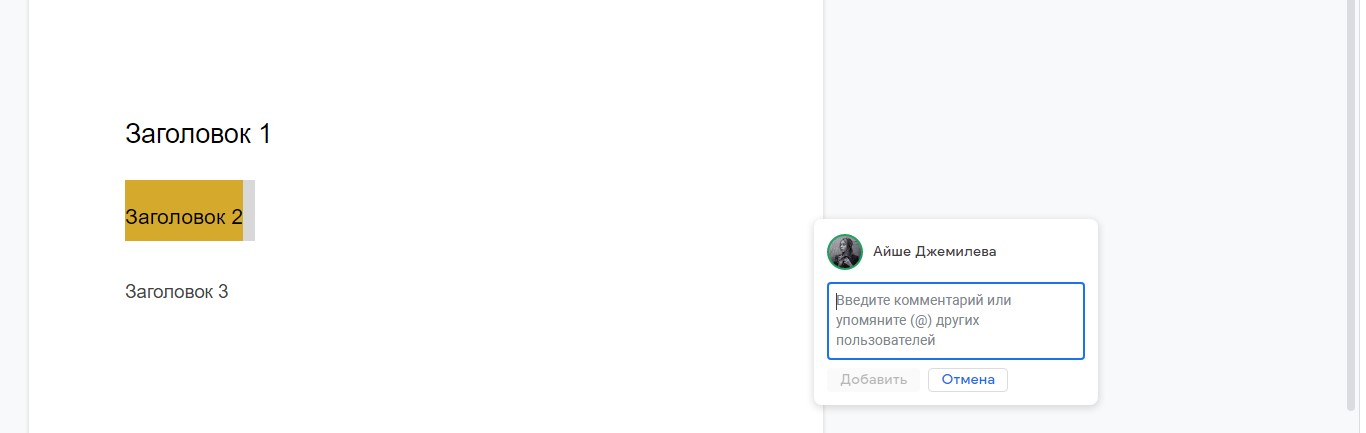
Любое изменение в папке или файле фиксируется. Чтобы узнать, не стала ли ошибка итогом деятельности злоумышленников, просто проверьте графу «Дата изменения».
Настройка прав доступа
Ошибка 403 Forbidden появляется еще тогда, когда для папки, в которой расположен искомый файл, неправильно установлены права доступа. На все директории должны быть установлены права на владельца. Но есть другие две категории:
- группы пользователей, в числе которых есть и владелец;
- остальные, которые заходят на ваш сайт.
На директории можно устанавливать право на чтение, запись и исполнение.
Так, по умолчанию на все папки должно быть право исполнения для владельца. Изменить их можно через панель управления TimeWeb. Для начала я зайду в раздел «Файловый менеджер», перейду к нужной папке и выделю ее. Далее жму на пункт меню «Файл», «Права доступа».

Откроется новое окно, где я могу отрегулировать права как для владельца, так и для всех остальных.
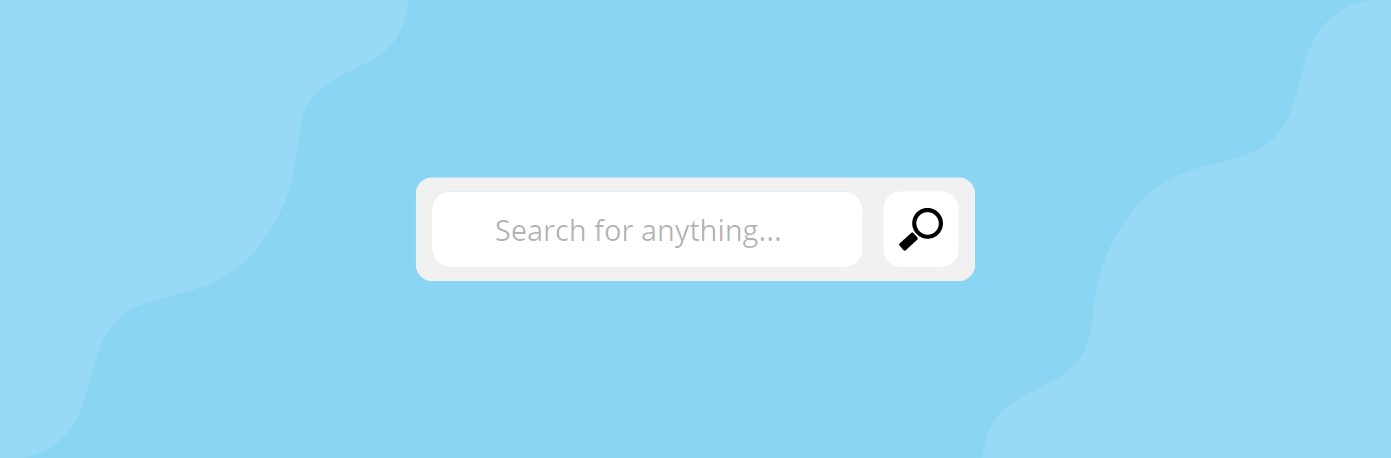
Отключение плагинов WordPress
Если даже после всех вышеперечисленных действий ошибка не исчезла, вполне допустимо, что влияние на работу сайта оказано со стороны некоторых плагинов WordPress. Быть может они повреждены или несовместимы с конфигурациями вашего сайта.
Для решения подобной проблемы необходимо просто отключить их. Но сначала надо найти папку с плагинами. Открываю папку своего сайта, перехожу в раздел «wp-content» и нахожу в нем директорию «plugins». Переименовываю папку – выделяю ее, жму на меню «Файл» и выбираю соответствующий пункт. Название можно дать вот такое: «plugins-disable». Данное действие отключит все установленные плагины.
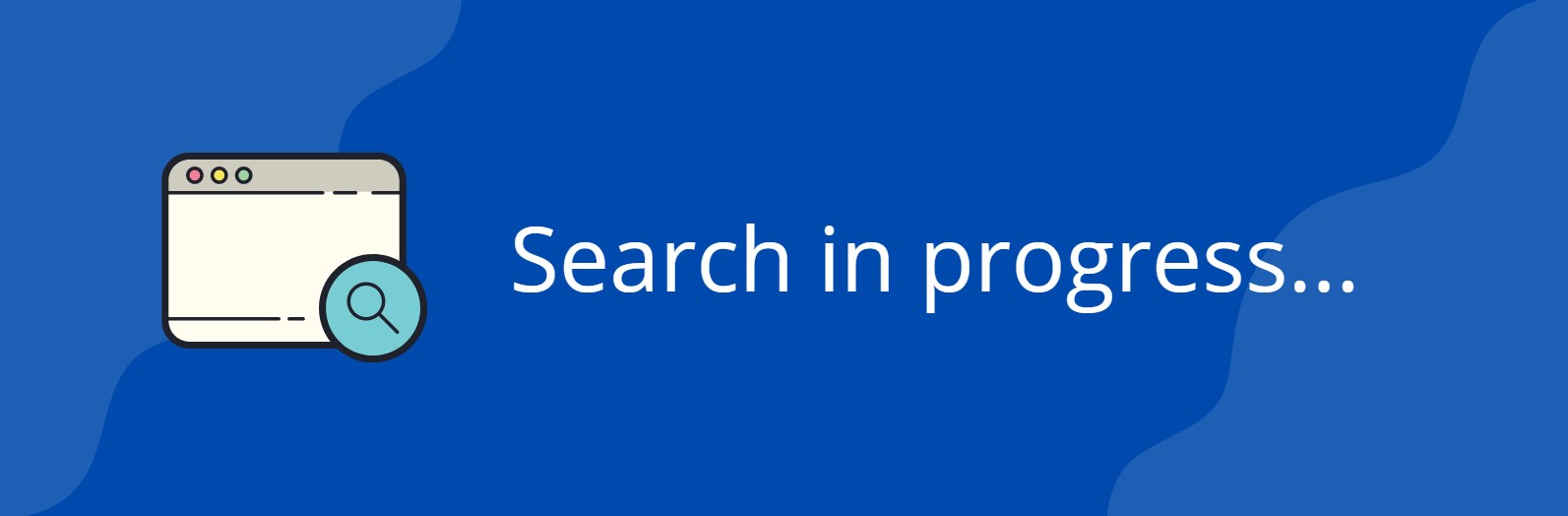
Теперь нужно попробовать вновь загрузить страницу. Если проблема исчезла, значит, какой-то конкретный плагин отвечает за появление ошибки с кодом 403.
Но что делать, если у вас плагин не один, а какой из них влияет на работу сайта – неизвестно? Тогда можно вернуть все как было и провести подобные действия с папками для определенных плагинов. Таким образом, они будут отключаться по отдельности. И при этом каждый раз надо перезагружать страницу и смотреть, как работает сайт. Как только «виновник торжества» найден, следует переустановить его, удалить или найти альтернативу.

Причины появления ошибки сервера 401 и способы ее устранения на стороне пользователя
При доступе к некоторым сайтам (или отдельным страницам этих сайтов), посетитель должен пройти определенные этапы получения прав:
- Идентификация – получение вашей учетной записи («identity») по username/login или email.
- Аутентификация («authentic») – проверка того, что вы знаете пароль от этой учетной записи.
- Авторизация – проверка вашей роли (статуса) в системе и решение о предоставлении доступа к запрошенной странице или ресурсу на определенных условиях.
Большинство пользователей сохраняют свои данные по умолчанию в истории браузеров, что позволяет быстро идентифицироваться на наиболее часто посещаемых страницах и синхронизировать настройки между устройствами. Данный способ удобен для серфинга в интернете, но может привести к проблемам с безопасностью доступа к конфиденциальной информации. При наличии большого количества авторизованных регистрационных данных к различным сайтам используйте надежный мастер-пароль, который закрывает доступ к сохраненной в браузере информации.
Наиболее распространенной причиной появления ошибки с кодом 401 для рядового пользователя является ввод неверных данных при посещении определенного ресурса. В этом и других случаях нужно попробовать сделать следующее:
Иногда простая перезагрузка проблемной страницы, выход из текущей сессии или использование другого веб-браузера полностью решают проблему с 401 ошибкой авторизации.

Устранение ошибки 401 администратором веб-ресурса
Для владельцев сайтов, столкнувшихся с появлением ошибки отказа доступа 401, решить ее порою намного сложнее, чем обычному посетителю ресурса. Есть несколько рекомендаций, которые помогут в этом:
- Обращение в службу поддержки хостинга сайта. Как и в случае возникновения проблем с провайдером, лучше всего подробно описать последовательность действий, приведших к появлению ошибки 401, приложить скриншот.
- При отсутствии проблем на стороне хостинг-провайдера можно внести следующие изменения в настройки сайта с помощью строки Disallow:/адрес проблемной страницы. Запретить индексацию страницам с ошибкой в «rоbоts.txt», после чего добавить в файл «.htассеss» строку такого типа:
Таким образом вы перенаправите пользователей со всех страниц, которые выдают ошибку 401, на страницу начальной авторизации.
Дополнительная информация об ошибке с кодом 401
Веб-серверы под управлением Microsoft IIS могут предоставить дополнительные данные об ошибке 401 Unauthorized в виде второго ряда цифр:
- 401, 1 – войти не удалось;
- 401, 2 – ошибка входа в систему из-за конфигурации сервера;
- 401, 3 – несанкционированный доступ из-за ACL на ресурс;
- 401, 501 – доступ запрещен: слишком много запросов с одного и того же клиентского IP; ограничение динамического IP-адреса – достигнут предел одновременных запросов и т.д.
Более подробную информацию об ошибке сервера 401 при использовании обычной проверки подлинности для подключения к веб-узлу, который размещен в службе MS IIS, смотрите здесь.
-
; ;
- 404 Not Found;
- 408 Request Timeout.
Как видим, появление ошибки авторизации 401 Unauthorized не является критичным для рядового посетителя сайта и чаще всего устраняется самыми простыми способами. В более сложной ситуации оказываются администраторы и владельцы интернет-ресурсов, но и они в 100% случаев разберутся с данным багом путем изменения настроек или корректировки html-кода с привлечением разработчика сайта.
Читайте также:


